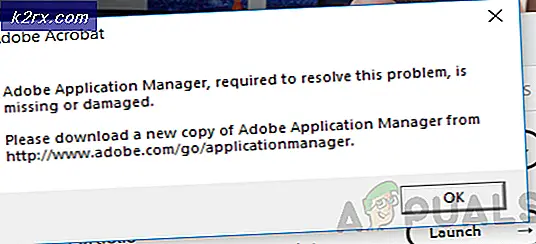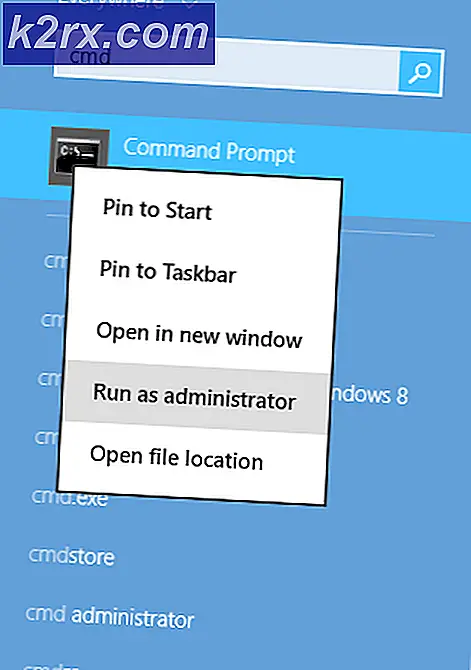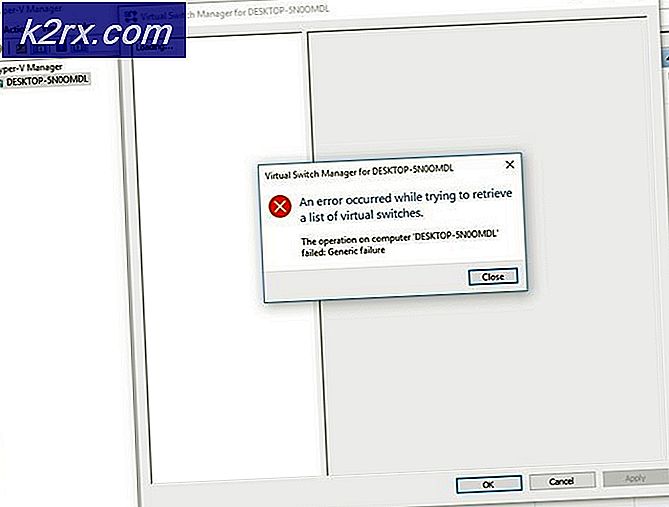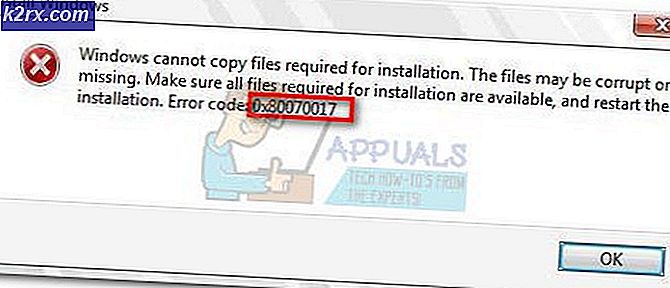การแก้ไข: Windows 10 ไม่สามารถเปลี่ยนความละเอียดหน้าจอ
โดยปกติแล้วการเปลี่ยนความละเอียดของหน้าจอเป็นสิ่งที่ง่ายที่สุดสำหรับผู้ใช้ Windows เพียงคลิกขวาบน เดสก์ท็อป -> Display Settings -> Advanced Display Settings และคุณจะเห็นการตั้งค่า ความละเอียดหน้าจอ ด้วยตัวเลือกความละเอียดหลายรูปแบบเพื่อเลือกจาก อย่างไรก็ตามผู้ใช้จำนวนมากรายงานว่าตัวเลือกความละเอียดหน้าจอเป็นสีเทาหลังจากติดตั้งหรืออัปเกรดเป็น Windows 10 แล้ว
สาเหตุที่เป็นไปได้มากที่สุดของปัญหานี้คือปัญหาเกี่ยวกับการ์ดแสดงผลของคุณ คุณสามารถไปที่เว็บไซต์ของผู้ผลิตคอมพิวเตอร์ของคุณและดาวน์โหลดไดรเวอร์ล่าสุดสำหรับการ์ดแสดงผลของคุณ อย่างไรก็ตามหากคุณไม่รู้จักผู้ผลิตและโมเดลของการ์ดแสดงผลของคุณคุณสามารถใช้โปรแกรมเช่น Speccy เพื่อทราบรายละเอียดของระบบรวมถึงผู้ผลิตและรุ่นของการ์ดแสดงผลของคุณ
PRO TIP: หากปัญหาเกิดขึ้นกับคอมพิวเตอร์หรือแล็ปท็อป / โน้ตบุ๊คคุณควรลองใช้ซอฟต์แวร์ Reimage Plus ซึ่งสามารถสแกนที่เก็บข้อมูลและแทนที่ไฟล์ที่เสียหายได้ วิธีนี้ใช้ได้ผลในกรณีส่วนใหญ่เนื่องจากปัญหาเกิดจากความเสียหายของระบบ คุณสามารถดาวน์โหลด Reimage Plus โดยคลิกที่นี่เมื่อคุณระบุโมเดล / ส่วนของ Graphic / Display Adaptor แล้วคุณสามารถดาวน์โหลดได้จากไซต์ของผู้ผลิต เมื่อคุณดาวน์โหลดไดรเวอร์ล่าสุดสำหรับการ์ดกราฟิกเข้ากันได้กับ Windows 10 แล้วคุณสามารถย้ายไปยังการติดตั้งไดร์เวอร์ได้ หากไดรเวอร์ที่ดาวน์โหลดมาของคุณมีอรรถประโยชน์การติดตั้งคุณสามารถเรียกใช้โปรแกรมอรรถประโยชน์นี้ได้โดยตรงและวิซาร์ดการติดตั้งจะดูแลทุกอย่าง
ให้ทำตามขั้นตอนต่อไปนี้เพื่อติดตั้งโปรแกรมควบคุม
กดปุ่ม Windows และ กด X เลือก Device Manager
ดับเบิลคลิกที่กลุ่ม Display adapters เพื่อขยายและคลิกขวาที่ชื่อกราฟิกการ์ดของคุณ
เลือก Update Driver Software
คลิก เรียกดูคอมพิวเตอร์ของฉันสำหรับโปรแกรมควบคุมซอฟต์แวร์
คลิก เรียกดู และชี้ไปที่ตำแหน่งที่คุณได้ดาวน์โหลดไดรเวอร์สำหรับการ์ดแสดงผลของคุณ คุณอาจต้องเปิดเครื่องรูดไฟล์ที่ดาวน์โหลดมาหากยังไม่ได้ทำ
คลิก ตกลง แล้วคลิก ถัดไป
วิซาร์ดการติดตั้งไดรเวอร์จะติดตั้งไดรเวอร์การ์ดแสดงผล
ตอนนี้คุณสามารถไปที่การตั้งค่าความละเอียดหน้าจอและเปลี่ยนความละเอียดตามความต้องการของคุณ
PRO TIP: หากปัญหาเกิดขึ้นกับคอมพิวเตอร์หรือแล็ปท็อป / โน้ตบุ๊คคุณควรลองใช้ซอฟต์แวร์ Reimage Plus ซึ่งสามารถสแกนที่เก็บข้อมูลและแทนที่ไฟล์ที่เสียหายได้ วิธีนี้ใช้ได้ผลในกรณีส่วนใหญ่เนื่องจากปัญหาเกิดจากความเสียหายของระบบ คุณสามารถดาวน์โหลด Reimage Plus โดยคลิกที่นี่